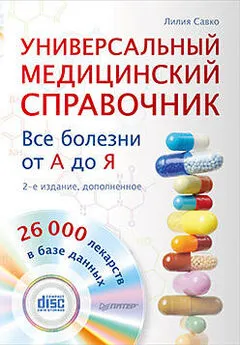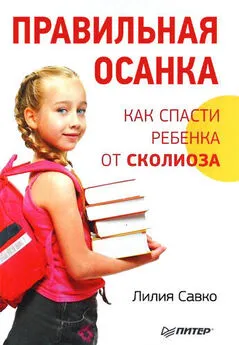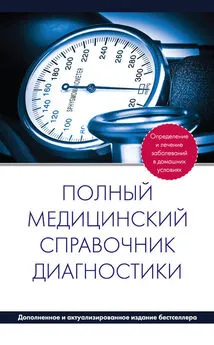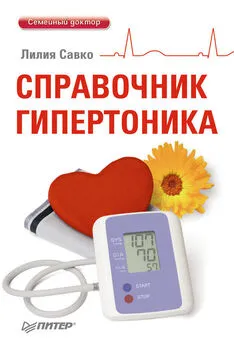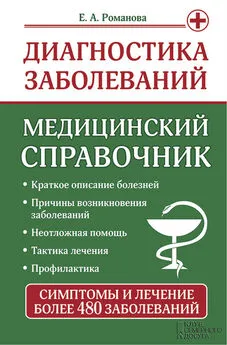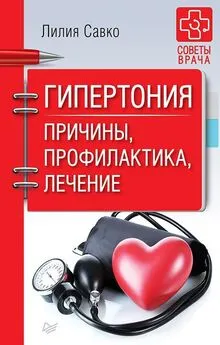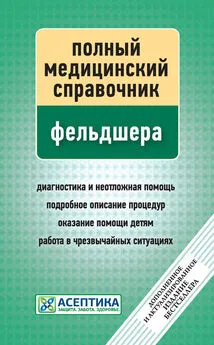Лилия Савко - Универсальный медицинский справочник. Все болезни от А до Я
- Название:Универсальный медицинский справочник. Все болезни от А до Я
- Автор:
- Жанр:
- Издательство:неизвестно
- Год:неизвестен
- ISBN:нет данных
- Рейтинг:
- Избранное:Добавить в избранное
-
Отзывы:
-
Ваша оценка:
Лилия Савко - Универсальный медицинский справочник. Все болезни от А до Я краткое содержание
Банальная простуда или что-то серьезнее? Временное недомогание или важный сигнал организма? Данная книга поможет вам поставить диагноз самостоятельно и подобрать подходящие лекарства. Простое, понятное и доступное описание болезней и их симптомов, новейшая база лекарственных средств, содержащая 24 000 наименований, – все это поможет сохранить ваше здоровье и здоровье всей вашей семьи!
Компакт-диск прилагается только к печатному изданию.
Универсальный медицинский справочник. Все болезни от А до Я - читать онлайн бесплатно ознакомительный отрывок
Интервал:
Закладка:
Установка программы
Установка программы включает следующие действия.
• Выберите язык установки и нажмите кнопку OK.
• В появившемся окне нажмите кнопку Далее.
• Укажите папку для установки программы, снова нажмите кнопку Далее.
• Нажмите кнопку Установить.
• Нажмите кнопку Завершить.
• На Рабочем столекомпьютера появится ярлык программы. Дважды щелкните на нем кнопкой мыши и запустите приложение.
• В появившемся окне Обновлениевыберите Да, если в данный момент вы подключены к Интернету. В этом случае появится окно Обновление из Интернета. В нем выберите Пометить все, затем Скачать и обновитьи в конце Закрыть.
• Через несколько секунд появится ссылка Зарегистрировать программу.
Регистрация
Как уже отмечалось, регистрация через Интернет осуществляется только в том случае, если в данный момент есть подключение к Сети. Для регистрации необходимо щелкнуть на ссылке Зарегистрировать программуи перейти на сайт разработчика системы – www.pharma.udmnet.ru. На нем нужно заполнить три поля (рис. 1).
Рис. 1. Сайт разработчика
Как и указано, ключ находится на вкладыше диска. Идентификационный номер указан в программе, чтобы его найти, нужно в меню Помощьвыбрать команду Регистрация. В появившемся окне будет указан идентификационный номер, который необходимо скопировать и вставить в соответствующее поле на экране. Последнее поле заполнить легко, для этого достаточно внимательно рассмотреть картинку с кодом и ввести числа.
Правильно заполнив все три поля и нажав кнопку Далее, нужно подтвердить правильность введенных значений, после этого появится ваш персональный регистрационный номер.
В случае же, если вы не подключены к Интернету, персональный регистрационный номер можно получить по телефонам (+ 3412) 67-87-80, 67-92-86, 67-92-87.
Получив персональный регистрационный номер, необходимо вернуться в справочную систему, в меню Помощьвыбрать команду Регистрация, в появившемся окне ввести регистрационный номер и нажать кнопку OK(рис. 2).
Рис. 2. Ввод регистрационного номераОбратите внимание, что после этого необходимо закрыть окно программы (выйти из справочной системы) и запустить ее еще раз. Если вы все выполнили верно, ссылка Зарегистрировать программубольше не появится. Установка и регистраци я выполняются один раз, после чего можно свободно работать со справочной системой и получать обновления через Интернет.
Внешний вид окна программы
Главное окно программы разделено на две области (рис. 3).
Рис. 3. Внешний вид окна программы
Левая область содержит две вкладки: Наименованияи ФармГруппы, а также поле контекстного поиска.
Вкладка Наименованияотображает список всех препаратов текущей базы данных, отсортированный по алфавиту.
Вкладка ФармГруппыимеет древовидную структуру, в ней препараты сгруппированы по принадлежности к фармакологической группе.
Правая область включает три вкладки: Описание, Описание по группами Расширенный поиск.
Вкладки Описаниеи Описание по группамсодержат детальное описание препарата, выделенного в списке левой панели: синонимы названия, фармакологическую группу, производителя, состав, показания к применению, противопоказания, фармакологическое действие, взаимодействие с другими препаратами, способ применения и дозы, передозировку, лекарственные формы, условия хранения, особые указания и побочное действие.
На вкладке Описаниеинформация представлена в виде единого документа, а на вкладке Описание по группамкаждому пункту принадлежит своя область (рис. 4).
Рис. 4. Описание по группамПри работе с вкладкой Описание по группамвы можете пользоваться удобными функциями:
• каждая область вкладки разворачивается во весь экран после двойного щелчка кнопкой мыши (чтобы вернуться в окно программы, нужно нажать клавишу Esc);
• для увеличения или уменьшения шрифта развернутой вкладки достаточно нажать кнопку +или – соответственно.
Вкладка Расширенный поискпозволяет производить расширенный поиск по четырем разделам, причем при введении условий в несколько окон одновременно программа будет пытаться найти наименования, соответствующие всем введенным условиям.Возможности и функции поиска
Расширенный поиск
Расширенный поиск служит для поиска препаратов по наименованию, показаниям к применению, фармакологическому действию и синонимам. Существует несколько способов работы с расширенным поиском.
1-й способ. Установите флажок Расширенный поиск
(левый верхний угол окна программы), введите ключевые слова и нажмите клавишу Enter(или кнопку Выбрать , находящуюся справа) (рис. 5).Рис. 5. 1-й способ работы с расширенным поиском
2-й способ. Воспользуйтесь вкладкой Расширенный поиск, в соответствующие области которой введите критерии поиска и нажмите кнопку Искать(рис. 6).
Рис. 6. 2-й способ работы с расширенным поиском3-й способ. Нажмите кнопку Расширенный поиск
на панели инструментов. В появившемся окне введите критерии поиска и нажмите кнопку Искать(рис. 7).
Рис. 7. 3-й способ работы с расширенным поискомПри поиске препаратов необходимо запомнить, что пробел после ключевого слова (или сочетания букв) означает любое количество символов. Можно также вводить несколько ключевых слов, не обращая внимания на их последовательность. Например, результатом запроса нок 5(первый и последний символы – пробелы) будут все препараты, наименования которых содержат сочетание букв «нок» и цифру «5».
Сброс выборки
Для сброса введенных условий поиска достаточно нажать клавишу Ctrlили кнопку Очистить, если для поиска были использованы способы 2 и 3.
Чтобы вернуться к полному списку препаратов (или фармацевтических групп), достаточно нажать кнопку Показать все записина панели инструментов (кнопка Показать все записи– в левом верхнем углу
).Контекстный поиск
Для осуществления контекстного поиска достаточно просто ввести наименование интересующего препарата в поле поиска (левый верхний угол окна). По мере набора символов в списке будет выделяться наименование, удовлетворяющее условиям (рис. 8).
Рис. 8. Контекстный поиск
Выборка по условиям поиска
Читать дальшеИнтервал:
Закладка: